Ada suatu saat di mana harddisk yang kita pakai sudah tidak cukup lagi untuk menampung file-file milik kita, dan kita ingin mengganti(mengganti, bukan menambah) harddisk yang kita pakai dengan harddisk lain yang lebih besar. Tutorial kecil ini menerangkan secara singkat apa saja yang harus dilakukan agar harddisk yang kecil bisa dipensiunkan dan diganti dengan harddisk yang berukuran lebih besar tanpa harus menginstall ulang linux milik kita.
Harddisk yang digunakan di sini adalah harddisk IDE dan bukan SCSI. Pengoperasian pada harddisk SCSI pada dasarnya sama, dengan perbedaan nama device saja (mungkin :D).
1. Pemasangan & Partisi Harddisk Baru
Pasanglah harddisk baru di komputer anda. Bila perlu set lah BIOS anda agar dapat mengenali harddisk yang baru dipasang. Pada linux >= 2.2 mungkin hal ini tidak perlu dilakukan karena saat kernel booting segala macam device terutama harddisk telah dikenali oleh kernel sehingga informasi yang disediakan oleh BIOS tidak dipakai lagi. Kernel yang lebih tua saya ndak tau, belum pernah coba :)
Di sini diasumsikan bahwa harddisk lama dapat diakses melalui /dev/hda dan harddisk baru dapat diakses melalui /dev/hdd.
Setelah terpasang anda dapat mulai menyiapkan partisi pada harddisk baru menggunakan fdisk atau cfdisk atau menggunakan alat partisi lain yang anda suka.
Atur jumlah partisi dan ukurannya menurut kebutuhan anda. Pada artikel ini ada 3 partisi untuk linux dan 1 partisi yang digunakan untuk swap. Partisi ini nantinya dimount pada direktori
/, /home, dan /var. Anda bebas mengatur sesuai dengan kebutuhan komputer anda. 2. Format Partisi Baru
Formatlah partisi yang baru dibuat dengan menggunakan tool sesuai dengan partisi yang anda inginkan. Bila anda menggunakan ReiserFS jalankan perintah ini.
root:~# mkreiserfs /dev/hddxBila anda menggunakan ext2 jalankan perintah ini.
root:~# mke2fs /dev/hddxBila anda menggunakan ext3 jalankan perintah ini.
root:~# mke2fs -j /dev/hddxUntuk jenis partisi yang lain(masih banyak lagi) silakan membaca dokumentasi yang disertakan pada masing-masing toolnya. Jalankan perintah di atas untuk semua partisi yang baru dibuat, dan gantilah "x" di atas dengan nomor partisi yang sesuai. Bila skema harddisk anda sama dengan yang ada di sini maka anda harus menjalankan perintah di atas 3 kali yaitu untuk
/dev/hdd1, /dev/hdd3, dan /dev/hdd4.Partisi swap diformat dengan menggunakan perintah:
root:~# mkswap /dev/hdd23. Mount Partisi
Sebelum melangkah lebih jauh anda harus mengunmount partisi-partisi network(samba, NFS, dsb). Jangan sampai isi partisi-partisi yang lain ini ikut tercopy dalam harddisk yang baru.
Buatlah sebuah direktori pada direktori root(/) misalkan
/hdbaru. Kemudian mount partisi baru anda pada direktori itu. Bila partisi yang baru akan dimount lebih dari 1 level, maka anda harus membuat masing-masing direktori yang sesuai untuk masing-masing partisi.Contoh: harddisk yang baru mempunyai 3 partisi yang akan digunakan sebagai berikut.
/dev/hdd1: /
/dev/hdd3: /var
/dev/hdd4: /home
Maka partisi itu harus dimount pada direktori baru yang telah dibuat.
/dev/hdd1: /hdbaru/
/dev/hdd3: /hdbaru/var
/dev/hdd4: /hdbaru/home
Anda harus membuat direktori untuk mount point sebelum memountnya.
root:~# mkdir /hdbaru
root:~# mount /dev/hdd1 /hdbaru
root:~# mkdir /hdbaru/var
root:~# mount /dev/hdd3 /hdbaru/var
root:~# mkdir /hdbaru/home
root:~# mount /dev/hdd4 /hdbaru/home4. Copy File
Setelah partisi yang baru siap, sekarang waktunya untuk mengcopy semua file dari harddisk lama ke harddisk yang baru. Ingat, jangan mengcopy direktori /proc karena isinya memang bukan untuk dicopy. Direktori itu adalah tempat penyimpanan informasi jalannya linux anda. Untuk itu kita cukup membuat direktori proc pada direktori /hdbaru sehingga nantinya ada direktori /hdbaru/proc yang tetap kosong, dan tidak berisi apa-apa sampai nantinya harddisk baru ini dipaki sebagai device boot.
Selain direktori /proc, direktori /hdbaru juga tidak ikut dicopy karena direktori itulah yang menjadi tujuan copy file yang kita lakukan. Jalankan perintah di bawah ini untuk mulai mengcopy.
root:~# cd / && echo cp -dpRv `ls -1Ab | egrep -v "^proc$|^hdbaru$"` /hdbaru | shCatatan: perintah di atas ditulis dalam satu baris dan perhatikan penggunaan backtick(`), bukan tanda kutip tunggal(').
Anda akan melihat tiap file yang sedang dicopy. Lama proses ini tergantung pada jumlah dan besar file pada harddisk yang lama, serta kecepatan komputer sehingga bila memang menurut anda membutuhkan waktu yang lama anda bisa meninggalkannya sejenak untuk membuat segelas teh/kopi.
5. Edit fstab
Bila pengaturan partisi pada harddisk baru anda tidak sama dengan harddisk yang lama anda perlu mengedit file
/hdbaru/etc/fstab sehingga pada saat booting semua partisi dapat berjalan dengan baik. Sesuaikan device dengan kondisi saat harddisk baru dipakai booting. Semisal bila nanti harddisk baru ini akan terpasang pada /dev/hda maka pastikan bahwa pada file itu yang dimount adalah /dev/hda dan bukan /dev/hdd.6. Install Loader
Ubah konfigurasi lilo pada /hdbaru/etc/lilo.conf untuk menginstall boot loader pada harddisk yang baru.
disk=/dev/hdd bios=0x80Entri ini memaksa lilo untuk menganggap bahwa harddisk pada /dev/hdd dianggap sebagai harddisk pertama pada entri BIOS (ID=0x80).
boot=/dev/hdd
Entri ini digunakan untuk menginstall lilo pada /dev/hdd.
image=/hdbaru/boot/vmlinuz
root=/dev/hda1Baris pertama memerintahkan lilo untuk menginstall kernel image baru di mbr harddisk kedua, dan baris kedua menyatakan partisi mana yang harus diboot saat harddisk yang baru dijalankan.
Jalankan lilo untuk menginstall dengan konfigurasi yang baru.
root:~# lilo -C /hdbaru/etc/lilo.conf7. Booting
Matikan komputer, pasang harddisk baru anda pada posisi yang tepat(dalam contoh ini sebagai hda), dan nyalakan kembali komputer anda. Jangan lupa untuk mengupdate informasi pada BIOS. Selamat, harddisk baru anda sudah bisa digunakan.
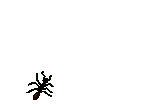












wew..
ReplyDeleteiya template nya Q ganti dgn yg baru..biar lbh fresh aja..haha..tp msh jauh dari harapan ini..
banyak tag yg brubah..blm di betulin..
Thx dah mampir bro..